
Dalam tutorial ini, kami akan menunjukkan kepada Anda cara menginstal LEMP Stack di Debian 11. Bagi Anda yang belum tahu, LEMP adalah kombinasi dari perangkat lunak open-source gratis. akronim LEMP mengacu pada huruf pertama Linux (Sistem operasi), Server Web Nginx, MySQL/MariaDB (perangkat lunak basis data), dan PHP, PERL, atau Python, yang populer digunakan untuk menghosting situs web ekstensif karena kinerja dan skalabilitasnya.
Artikel ini mengasumsikan Anda memiliki setidaknya pengetahuan dasar tentang Linux, tahu cara menggunakan shell, dan yang terpenting, Anda meng-host situs Anda di VPS Anda sendiri. Instalasi cukup sederhana dan mengasumsikan Anda sedang berjalan di akun root, jika tidak, Anda mungkin perlu menambahkan 'sudo ' ke perintah untuk mendapatkan hak akses root. Saya akan menunjukkan kepada Anda langkah demi langkah instalasi LEMP Stack di Debian 11 (Bullseye).
Instal LEMP Stack di Debian 11 Bullseye
Langkah 1. Sebelum kami menginstal perangkat lunak apa pun, penting untuk memastikan sistem Anda mutakhir dengan menjalankan apt berikut perintah di terminal:
sudo apt update sudo apt upgrade
Langkah 2. Memasang Server Web Nginx.
Untuk menginstal paket Nginx, jalankan perintah di bawah ini:
sudo apt install nginx
Setelah penginstalan selesai, mulai Nginx dan tambahkan untuk secara otomatis memulai sistem Anda saat memulai menggunakan:
sudo systemctl start nginx sudo systemctl enable nginx
Verifikasi instalasi Nginx:
nginx -v
Kemudian, Buka browser web dan kunjungi URL http://your-server-ip-address. Anda akan mendapatkan halaman selamat datang yang mengonfirmasi bahwa Nginx telah berhasil diinstal dan aktif serta berjalan.
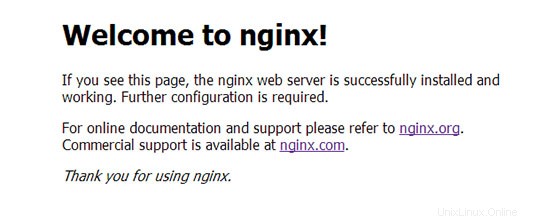
Langkah 3. Menginstal dan Mengonfigurasi MariaDB.
Untuk memulai instalasi MariaDB, ikuti langkah-langkah di bawah ini:
sudo apt install mariadb-server mariadb-client
Setelah instalasi selesai, periksa apakah server database berjalan dengan mengeluarkan perintah:
sudo systemctl status mariadb
Secara default, MariaDB tidak dikeraskan. Anda dapat mengamankan MariaDB menggunakan mysql_secure_installation naskah. Anda harus membaca dan di bawah setiap langkah dengan cermat yang akan menetapkan kata sandi root, menghapus pengguna anonim, melarang login root jarak jauh, dan menghapus database pengujian dan akses untuk mengamankan MariaDB:
mysql_secure_installation
Konfigurasikan seperti ini:
- Set root password? [Y/n] y - Remove anonymous users? [Y/n] y - Disallow root login remotely? [Y/n] y - Remove test database and access to it? [Y/n] y - Reload privilege tables now? [Y/n] y
Untuk masuk ke MariaDB, gunakan perintah berikut (perhatikan bahwa itu adalah perintah yang sama yang akan Anda gunakan untuk masuk ke database MySQL):
mysql -u root -p
Langkah 4. Menginstal PHP.
Langkah terakhir adalah menginstal PHP di Debian sehingga Anda dapat menggunakan bahasa tersebut untuk membuat konten dinamis di halaman web Anda. Secara default, versi PHP tersedia di Debian 11. Anda dapat menginstal PHP-FPM versi 7.4 dan modul PHP dengan perintah berikut:
sudo apt install php-fpm php-mysqli
Setelah instalasi PHP-FPM selesai, periksa status PHP-FPM menggunakan systemctl berikut perintah:
systemctl status php7.4-fpm
Langkah 5. Buat Nginx Virtual Host.
Buat file konfigurasi virtual host idroot.us.conf di /etc/nginx/conf.d/ direktori:
sudo nano /etc/nginx/conf.d/idroot.us.conf
Tambahkan file berikut:
server {
server_name idroot.us;
root /usr/share/nginx/html/idroot.us;
location / {
index index.html index.htm index.php;
}
location ~ \.php$ {
include /etc/nginx/fastcgi_params;
fastcgi_pass unix:/run/php/php7.4-fpm.sock;
fastcgi_index index.php;
fastcgi_param SCRIPT_FILENAME /usr/share/nginx/html/idroot.us$fastcgi_script_name;
}
} Selanjutnya, buat direktori root dokumen untuk virtual host:
sudo mkdir /usr/share/nginx/html/idroot.us
Setelah itu, letakkan file PHP ke root dokumen:
echo "<?php phpinfo(); ?>" | sudo tee /usr/share/nginx/html/idroot.us/index.php
Terakhir, mulai ulang layanan Nginx dan PHP-FPM:
sudo systemctl restart php7.4-fpm sudo systemctl restart nginx
Langkah 6. Konfigurasi Firewall.
Sekarang tambahkan aturan firewall untuk mengizinkan koneksi serta lalu lintas HTTP (port 80) dan HTTPS (port 443):
sudo ufw allow 80/tcp sudo ufw allow 443/tcp sudo ufw reload
Langkah 7. Uji Tumpukan LEMP.
Setelah LEMP berhasil diinstal, sekarang kami membuka browser Anda di sistem Anda dan ketik http://idroot.us
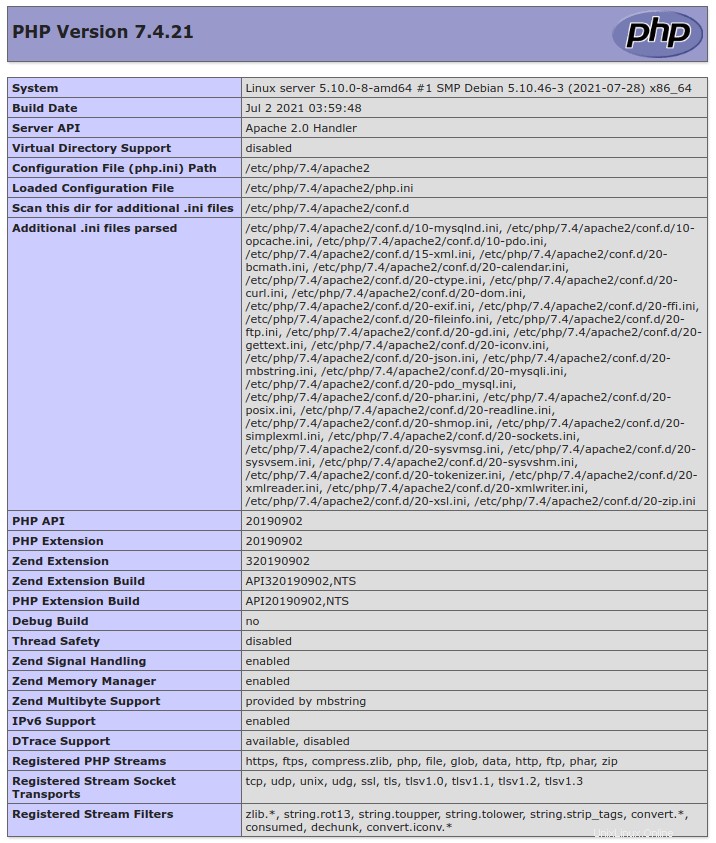
Selamat! Anda telah berhasil menginstal LEMP. Terima kasih telah menggunakan tutorial ini untuk menginstal versi terbaru LEMP Stack pada Debian 11 Bullseye. Untuk bantuan tambahan atau informasi berguna, kami sarankan Anda memeriksa LEMP resmi situs web.